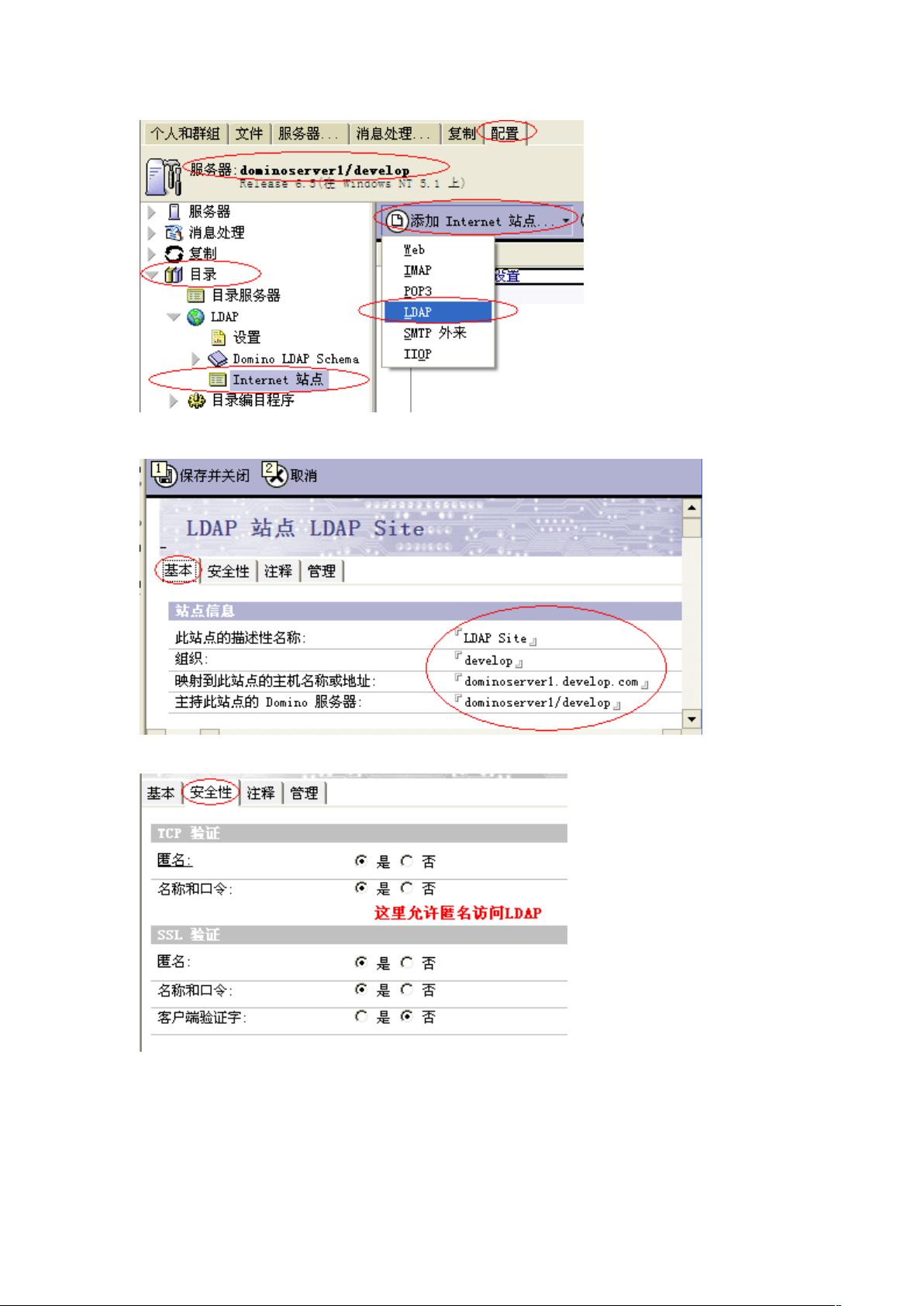入门指南:Domino 6.5.4 LDAP服务器配置详解
下载需积分: 10 | DOC格式 | 816KB |
更新于2024-07-24
| 118 浏览量 | 举报
本文主要介绍了如何在Domino 6.5.4环境中配置LDAP服务器,针对一个名为develop的Domino环境,涉及了以下几个关键步骤:
1. **环境准备**:
- Domino服务器名称为Dominoserver1/develop,拥有Internet主机名dominoserver1.develop.com和IP地址10.10.6.18。
- 操作系统为Windows XP专业版,且服务器配置为企业版,管理员账户为Admin。
- 考虑到防火墙和防病毒软件可能影响到389端口的访问,确保它们已适当配置。
2. **启用和配置LDAP服务**:
- 在notes.ini文件中添加LDAP任务,并重启Domino,以激活相关的任务和显示相关信息在控制台及Domino Administrator界面。
- LDAP服务默认配置可以工作,但可以根据需求自定义,例如设置匿名LDAP搜索权限。
3. **设置端口号**:
- 配置LDAP使用的特定端口号(通常为389),确保对外服务可用。
4. **Internet站点配置**:
- 如果服务器从"服务器\Internet站点"文档加载Internet配置,需在相应的Internet站点中配置LDAP的互联网站点参数,以便外部客户端能够访问。
5. **创建和配置目录服务**:
- 创建Domino目录服务数据库,这是构建目录服务的核心组成部分。
- 在目录服务文档中配置具体信息,如用户、组、属性等,这些设置将决定Domino如何与LDAP服务器交互。
6. **全局网络域设置**:
- 设置全局网络域有助于Domino与LDAP服务器的无缝集成,确保用户和资源的正确映射。
7. **测试服务**:
- 最后一步是验证LDAP服务是否正常提供服务,通过测试确保配置无误。
文章强调这只是一个入门指南,对于更深入的Domino LDAP配置细节,读者应参考Domino Administrator的帮助文档,因为作者在撰写本文时可能尚未完全掌握所有高级设置。本文可能存在一些不准确之处,读者在实施时应结合官方文档进行调整。
相关推荐









link82
- 粉丝: 1
- 资源: 2